
[Terpecahkan] Bagaimana Cara Menghapus Musik dari iPod classic/shuffle/nano/touch dengan Mudah?

Saya menggunakan iPod Touch lama (generasi ke-4, sepertinya) dengan iTunes untuk PC, dan selama beberapa tahun terakhir, proses pengelolaan musik antara laptop dan perangkat saya menjadi sangat menjengkelkan. Saya ingin menghapus beberapa lagu dari iPod saya. Ketika saya membuka iTunes di laptop, lalu membuka 'lagu', saya bisa melihat semua lagu di perangkat. Namun, hanya menyorot sebuah lagu dan menekan tombol hapus tidak berpengaruh apa-apa. Saya ingat beberapa tahun yang lalu, saya bisa menyorot beberapa lagu dan menghapusnya sekaligus. Adakah cara untuk melakukannya sekarang?
- dari Reddit
Ingin mengosongkan ruang di iPod Anda dengan menghapus musik yang tidak diinginkan? Ada beberapa cara untuk menghapus beberapa lagu atau semua musik sekaligus. Dalam artikel ini, kami akan memandu Anda melalui berbagai metode untuk menghapus musik dari iPod—baik dengan maupun tanpa iTunes. Anda dapat memilih metode yang paling sesuai untuk Anda.
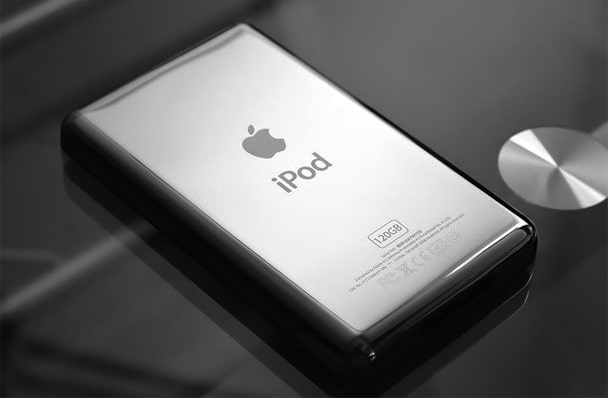
Saat ingin menghapus lagu dari iPod, iTunes mungkin terlintas di pikiran Anda. iTunes memang asisten yang baik untuk menyelaraskan atau mencadangkan musik iPhone/iPad/iPod, tetapi agak lambat dan rumit untuk menghapus lagu. Untungnya, ada banyak cara lain yang juga bisa digunakan. Di bagian selanjutnya, Anda akan mempelajari cara menghapus musik dari iPod tanpa iTunes.
iOS Data Manager adalah alternatif yang sangat baik untuk iTunes , menawarkan cara yang mudah dan ramah pengguna untuk menghapus musik dari iPod secara massal. Perangkat lunak ini memungkinkan Anda menyinkronkan dan mengelola foto , musik, kontak, pesan, video, catatan, kalender, log panggilan, dan data lainnya dari iPhone/iPad/iPod, memberikan pendekatan yang lebih fleksibel daripada iTunes. Selain itu, perangkat lunak ini juga memungkinkan Anda mentransfer berkas antar perangkat iOS , komputer, dan iTunes.
Fitur utama iOS Data Manager:
* Dukungan untukmentransfer file antara iOS , komputer, dan iTunes.
* Mendukung berbagai jenis data, seperti foto, musik, iTunes U, Podcast, nada dering, buku audio, memo suara, daftar putar, film, video rumah, acara TV, video musik, kontak, pesan teks, log panggilan, Safari, kalender, catatan, eBook, WhatsApp, Line, Kik, dll.
* Sepenuhnya aman, hanya-baca, cepat, ramah pengguna dan mudah digunakan.
* Transfer, hapus, pindahkan, dan pratinjau foto serta buat album foto dari perangkat iOS di komputer.
* Edit, hapus, dan putar musik, buat daftar putar, dan ubah format musik agar kompatibel dengan perangkat iOS secara otomatis di komputer.
* Hapus, buat, salin, perbarui, dan edit kontak atau grup kontak dari perangkat iOS di komputer secara langsung.
* Mencadangkan dan memulihkan iPhone tanpa kehilangan kualitas data.
* Sesuaikan nada dering yang dipersonalisasi dari musik favorit untuk iPhone/iPad/iPod Anda dengan mudah.
* Konversi HEIC ke format JPG /PNG.
* Sinkronkan Perpustakaan iTunes ke perangkat iOS atau PC dengan mudah.
Bagaimana cara menghapus musik dari iPod lama saya? Ikuti langkah-langkah berikut:
01 Instal dan luncurkan iOS Data Manager di komputer Anda, lalu hubungkan iPod Anda ke PC. Biarkan perangkat lunak mendeteksi perangkat Anda.

02 Klik "Musik" dari panel kiri dan tunggu beberapa detik hingga semua musik dimuat. Pilih musik yang ingin Anda hapus dan ketuk ikon "Hapus" (atau ikon Tong Sampah) di bagian atas untuk menghapus musik yang tidak diinginkan dari iPod Anda secara selektif.

Jika Anda hanya perlu menghapus beberapa lagu dan lebih suka melakukannya langsung di iPod Anda tanpa komputer, Anda dapat menggunakan aplikasi pengaturan bawaan. Metode ini cepat dan tidak memerlukan perangkat lunak tambahan.
Berikut cara menghapus musik dari iPod tanpa komputer:
Langkah 1. Buka "Pengaturan" di iPod Anda > "Umum" > "Penyimpanan & Penggunaan iCloud" > "Kelola Penyimpanan".
Langkah 2. Pilih "Musik" pada layar Kelola Penyimpanan > Tekan "Edit" dan klik ikon minus merah di samping "Semua Lagu" atau lagu yang tidak diinginkan.
Langkah 3. Klik opsi "Hapus" dan konfirmasikan operasi Anda.
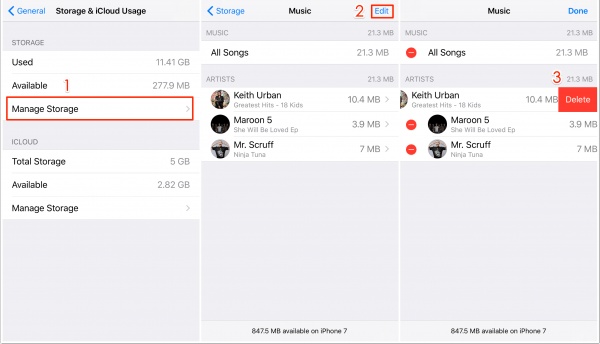
Jika Anda tidak ingin menggunakan komputer, Anda juga dapat mengelola dan menghapus musik langsung dari aplikasi Musik. Ikuti langkah-langkah di bawah ini untuk menghapus musik dari iPod touch Anda.
Untuk iPod touch yang menjalankan iOS 8.3 dan versi sebelumnya:
Buka aplikasi Apple Music di iPod Anda > Ketuk "Musik Saya" dari bawah > Pilih lagu yang ingin Anda hapus > Geser ke sisi kanan hingga opsi Hapus muncul > Tekan tombol "Hapus".
Untuk iPod touch yang menjalankan iOS 8.4 dan versi yang lebih baru:
Buka aplikasi Apple Music di iPod Anda > Pilih "Musik Saya" dari bawah > Ketuk musik yang ingin Anda hapus > Klik "tiga titik" di samping nama lagu > Tekan opsi "Hapus" dan konfirmasikan pilihan Anda.
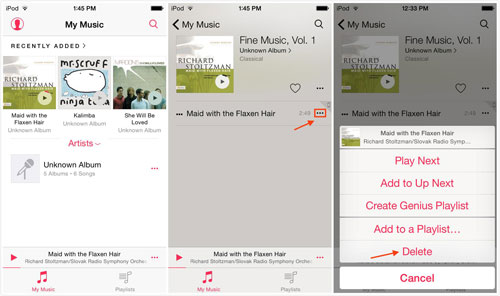
iTunes masih menjadi cara tradisional untuk menyinkronkan, menghapus, dan mencadangkan musik , foto, video, dan data iOS lainnya di komputer saat ini. Dua opsi berikut dapat dilakukan dengan iTunes; Anda dapat memilih salah satu cara di bawah ini sesuai kebutuhan.
Jika Anda ingin menghapus lagu-lagu dari iPod Anda namun tetap menyimpannya di iTunes untuk penggunaan di masa mendatang, ikuti langkah-langkah di bawah ini:
Langkah 1. Hubungkan iPod Anda ke komputer dan jalankan iTunes.
Langkah 2. Di jendela iTunes, klik ikon iPod di pojok kiri atas > Pilih "Ringkasan" > Pilih opsi "Kelola musik dan video secara manual".
Langkah 3. Ketuk "Musik" dari kolom kiri > Klik kanan lagu yang ingin Anda hapus > Tekan opsi "Hapus".
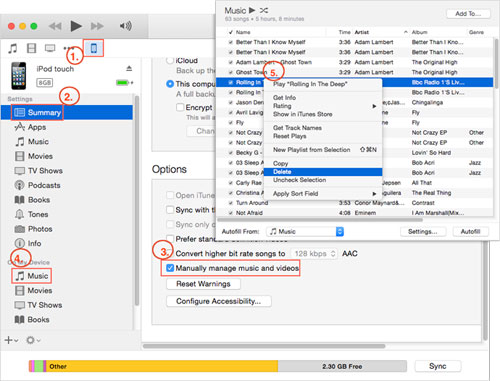
Untuk menghapus musik dari iPod dan iTunes, Anda dapat merujuk ke langkah-langkah berikut:
Langkah 1. Buka iTunes dan buka tab "Musik".
Langkah 2. Di bagian "Musik Saya", pilih tampilan "Lagu".
Langkah 3. Telusuri perpustakaan musik Anda, identifikasi lagu yang ingin dihapus, lalu klik "Hapus dari Perpustakaan" untuk menghapusnya.
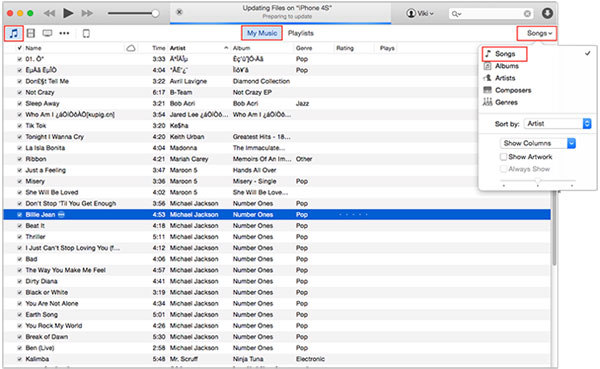
Langkah 4. Kemudian, hubungkan iPod Anda ke komputer dan pilih perangkat Anda dengan mengeklik ikonnya.
Langkah 5. Selanjutnya, klik "Musik" pada tab "Pengaturan" dan pilih "Sinkronkan Musik". Dari sini, Anda dapat memilih musik yang ingin disinkronkan dengan mencentang kotak di samping trek.
Langkah 6. Setelah membuat pilihan, klik "Terapkan" untuk menyelaraskan perubahan ke iPod Anda.

Dalam panduan ini, Anda akan mempelajari 5 cara opsional untuk menghapus musik dari iPod. Baik Anda ingin menghapus satu lagu atau seluruh daftar putar, Anda dapat melakukannya dengan mudah menggunakan iOS Data Manager , sementara cara lain tidak memungkinkan Anda melakukannya, dan juga tidak berfungsi dengan baik di semua model iPod. Terlebih lagi, iOS Data Manager cepat, mudah digunakan, sangat aman, dan dapat disesuaikan. Jadi, mengapa tidak mencobanya?
Jika Anda merasa artikel ini bermanfaat, Anda dapat membagikannya kepada orang lain.
Artikel Terkait:
Cara Menghapus Musik dari iPhone Tapi Tidak dari iTunes? Diselesaikan dengan 4 Cara Mudah
Bagaimana cara menghapus iPod touch/shuffle/nano/classic? Diselesaikan dalam 4 cara cepat
Cara Mentransfer Musik dari iPod ke Komputer [7 Cara Mudah]
[Panduan Lengkap] Cara Menghapus Daftar Putar di iPhone/iPad dengan 3 Cara Mudah

 Penghapus & Pembersih Telepon
Penghapus & Pembersih Telepon
 [Terpecahkan] Bagaimana Cara Menghapus Musik dari iPod classic/shuffle/nano/touch dengan Mudah?
[Terpecahkan] Bagaimana Cara Menghapus Musik dari iPod classic/shuffle/nano/touch dengan Mudah?





